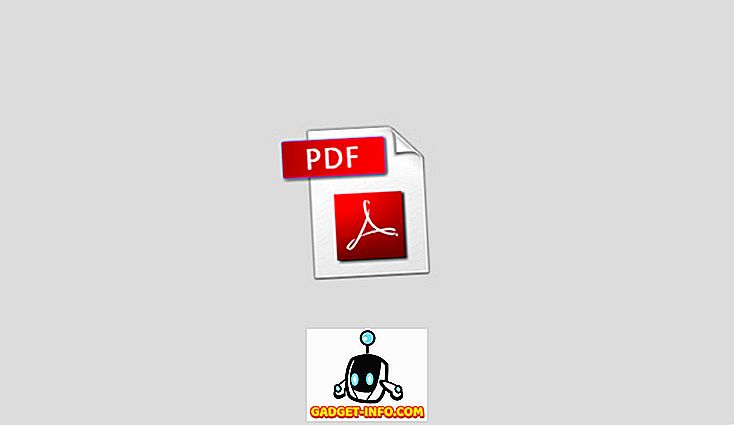Selvom jeg er temmelig stolende af skyen generelt, kan jeg stadig lide at have mine egne lokale sikkerhedskopier, bare hvis der sker noget forfærdeligt med internettet. Hvis du har brugt en tjeneste som Gmail i årevis og år, har du sandsynligvis titusindvis af e-mails på din konto.
En af de nemmeste løsninger er at downloade alle dine Gmail-e-mails til en e-mail-klient som Microsoft Outlook eller Mozilla Thunderbird. For at gøre dette skal du først konfigurere din Gmail-konto korrekt.
Aktivér POP3 eller IMAP-adgang
Gå først til din Gmail-konto, og klik på tandhjulsikonet øverst til højre, og klik derefter på knappen Indstillinger . Klik nu på fanen Videresending og POP / IMAP .

Nu afhængigt af den e-mail-klient, du bruger, kan du vælge at aktivere POP, IMAP eller begge dele. Hvis du vil downloade alle dine e-mails, skal du sørge for at vælge Aktiver POP for alle postindstillinger.
Bemærk, at du kan læse de fulde instruktioner om, hvordan du opsætter din e-mail-klient ved at klikke på linket Konfigurationsinstruktioner lige under IMAP Access-sektionen. Eller du kan bare læse mit tidligere indlæg om, hvordan du konfigurerer Gmail i Outlook.
Flyt Email til Indbakke
For det andet, afhængigt af hvilken klient du bruger, og om det er POP eller IMAP, skal du muligvis midlertidigt flytte alle dine arkiverede e-mails tilbage til indbakken, så de kan downloades af e-mail-klienten.
I mine test fungerer det bedst, at IMAP fungerer, fordi det automatisk registrerer alle de etiketter, du har i Gmail, og opretter enkeltmapper til hver etiket, i hvert fald i Outlook 2010, 2013 og 2016. Du skal først prøve at bruge IMAP, før du flytter alle dine e-mails til indbakken.
Det gode ved Gmail er, at det ikke er svært at gøre, og det er ikke svært at genarkivere alt efter at posten er blevet downloadet.
Log ind på din Gmail-konto, og klik på All Mail i den venstre kolonne. Klik nu på All- indstillingen i rullelisten, og du får en ny mulighed for at vælge al e-mail fra din konto fra begyndelsen.

Gå videre og klik på Vælg alle XYZ-samtaler i All Mail . Klik nu blot på knappen Flyt til Indbakke . Dette vil flytte alt til indbakken og gemme alle dine etiketter, så hold dig ikke bekymret for det.
Endelig går du videre og følger vejledningen til opsætning af Gmail med Outlook eller Thunderbird, og dine e-mails skal begynde at downloade. Afhængigt af hvor mange e-mails du har, kan det tage et stykke tid for alt at blive hentet.
Sørg også for at markere afkrydsningsfeltet for at Forlade en kopi af meddelelsen på serveren . Du vil ikke downloade e-mails og få dem slettet fra Gmail. Sørg for at tjekke mine andre indlæg om, hvordan du overfører e-mail mellem to Gmail-konti og de bedste metoder til at skifte til en ny e-mail-adresse. Hvis du har spørgsmål, skriv en kommentar her. God fornøjelse!